经验直达:
- 怎样把wps的文本格式改变成日期格式
- WPS表格助你轻松转换日期格式技巧
- wps怎么把这数字变成日期的格式
一、怎样把wps的文本格式改变成日期格式
平常最常用也是最简单的日期输入就是数字格式了 , 比如以今天为例,一般都会输入“20141214“,如图 。

①如何将这种格式转换成2014-12-14
方法:鼠标选中此单元格,然后右键鼠标选择”设置单元格格式“-”自定义“ , 然后手动输入”0000-00-00“,点击确定以后,就看到日期格式变成了”2014-12-14“ 。
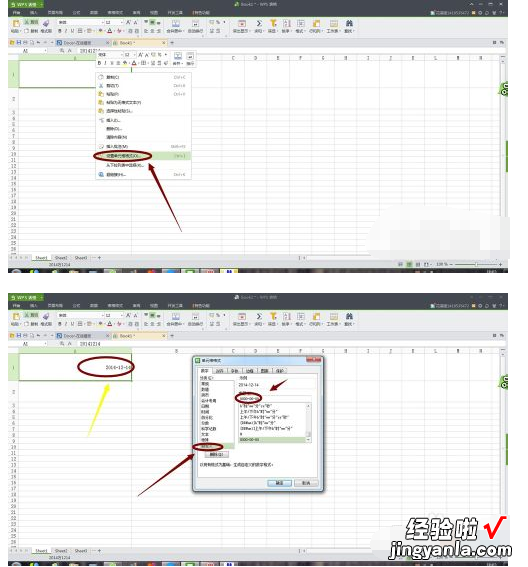
②如何将这种格式转换为2014年12月14日 。
方法同上,在设置单元格格式的”自定义“下,手动输入”####年##月##日“,然后点击确定 。
【WPS表格助你轻松转换日期格式技巧 怎样把wps的文本格式改变成日期格式】
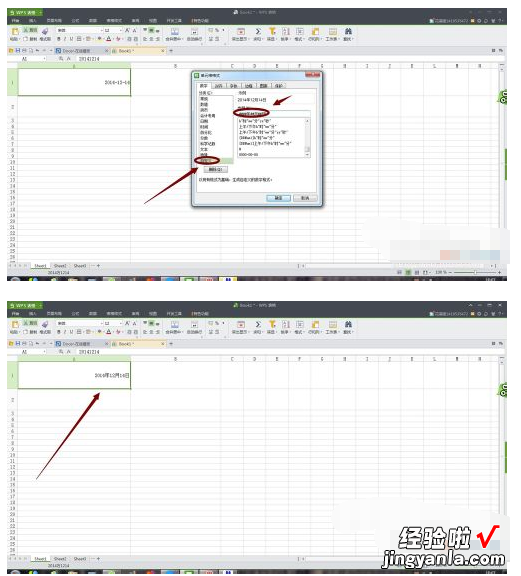
③如何转换成大写日期 。
比如要将以上格式转换为”贰零壹拾年拾贰月拾肆日“ , 此时方法还是同以上一样,在自定义里的类型改成”[dbnum2]0000年00月00日“ , 然后确定 。这个类型公式相对比较难记 。
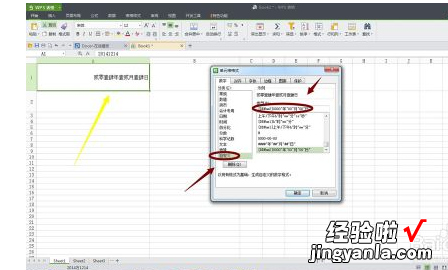
④如何将格式转换为”二〇一四年一二月一四日“这种格式 。
方法还是右键打开单元格设置,然后在自定义下的”类型“里 , 输入公式”[dbnum1]0000年00月00日“即可 。
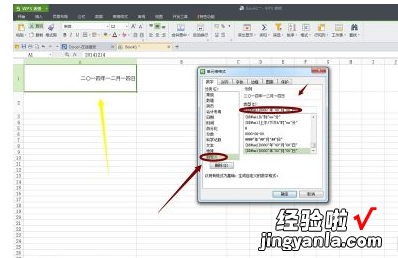
二、WPS表格助你轻松转换日期格式技巧
吴先生是北京某中学的信息管理员,经常要花大量的时间处理各种信息数据,“最让我头疼的是,老师发来的每个班级的学生出生日期数据表格,”吴先生告诉笔者,“因为这些日期数据的格式都是不统一的,需要自己一个一个人工调整为数据库接受的格式 。”
作为学校或其他单位的信息管理员,你可能都会遇到类似吴先生的问题 , 经常会收到格式不一的数据,如“1998.12.13,19981213 , 1998 12 13”,而“冷酷无情”的数据库却只接受1998-12-13类型的日期 。那接下来怎么办呢,WPS表格就可以轻松帮你搞定这些烦人的日期,接下来我们就一起来实践一下吧 。
一、将数据按日期排序,使相同格式的数据彼此集中 。
二、运用自定义格式功能处理“19981213”类型日期 。
执行“格式”→“单元格”,在弹出的“单元格格式”对话框“数字”标签中,单击“分类(C):”→“自定义”,在“类型(T):”下面输入“0000-00-00”(不含引号)后确定 。
三、处理各种带分隔符的日期 。
接下来,只需要运用查找替换功能将各种分隔符替换为标准的日期分隔符:“-” 。就可以轻松统一调整日期格式了 。
三、wps怎么把这数字变成日期的格式
哈哈 楼主 你这个不能这么直接做 WPS就是这么蛋疼 考虑到你的全是数字 这个比较简单 按下面的做即可:
在C列右键“设置单元格格式”然后找到下面自定义里面自己选择yyyy-mm-dd 。
在C1里面输入公式=VALUE(SUBSTITUTE(B1,".","-"))
将鼠标移到C1右下角往下拖,呵呵你发现了什么没?是不是C列变成B列的数字了并且全部是日期格式 。
同理对于A列,你只需要在A列和B列中间插入一列,然后按照上面的方法把新列的变成A列的数字 。
整理一下思路方便楼主理解:
1、在A列和B之间插入一列备用 , 那么新的列就是B列,你原来的B列就变成了C列了 。
2、在B列(那个B字母那里)右键“设置单元格格式”然后找到下面自定义里面自己选择yyyy-mm-dd 。
3、在B1里面输入公式 =VALUE(SUBSTITUTE(A1,".","-")) 。
4、将鼠标移到B1右下角往下拖,你回发现整个B列变成了以A列数字为日期的数字了 。
5、在D列(那个D字母那里)右键“设置单元格格式”然后找到下面自定义里面自己选择yyyy-mm-dd 。
6、在D1里面输入公式 =VALUE(SUBSTITUTE(C1,".","-")) 。
7、将鼠标移到D1右下角往下拖,你回发现整个D列变成了以C列数字为日期的数字了 。
